初心者でも簡単に使える超お手軽3Dソフト「Google SketchUp」(以下「SketchUp」) の紹介です。
その名の通り「描くように」三次元モデルを作成できる優れもの。
しかもフリーですよ。

オフィシャルのTop絵を拝借:
前景と背景の建物を3Dモデリングして、中間の道路はテクスチャですね。
ダウンロードではフリー版とプロ版がありますが、フリー版で十分です。
手始めにどんなことが出来るかは、オフィシャルのビデオチュートリアル(日本語・英語)を見ると分かりやすいでしょう。
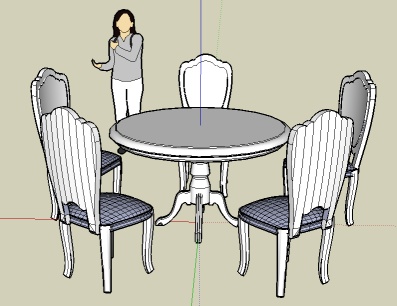 習作のアン
ティークテーブル
習作のアン
ティークテーブル◇試しに教室を作ってみる
さて、こんな本格的なモデラーではありますが、私は「イラスト」や「漫画」で使えればいいと割切ってます。
たとえば、3Dモデルで良く「あればいいのに」と思うのが「学校教室」。
同じ机と椅子がずらっと並んでいる背景、ああいうものこそ3Dが活きるのです。
まず椅子と机を作り……。
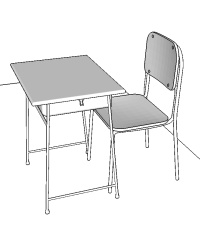
それを生徒の数だけコピペ。
壁で囲み、窓とドアを設置。
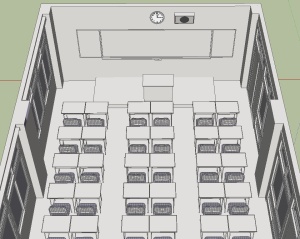
天井を被せたり小物を追加して完成。
ここにテクスチャなどで色づけしていくと結構それっぽく見えるんじゃないかと思います。

JPG出力も出来ますので、スタイル設定でアウトラインのみの出力にすれば、そのまま線画にも使えます。
また、試していませんが、コミックスタジオやイラストスタジオは 3Dデータを直接扱う機能があります。
SketchUpとはデータ形式が違いますが、コンバートすること で、そのまま使えるかも……?

上記で紹介したビデオチュートリアルや、その他サイト様で解説されていることを流し読みしている程度でも、このくらいのモデルは作れるようになります。
本当にすばらしいソフトです。
なお、こうやって作ったSketchUpデータはエクスプローラでサムネイル表示もしてくれます。
ファイル整理には非常に助かります。
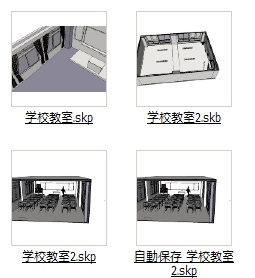 エクスプローラ
でのサムネイル表示
エクスプローラ
でのサムネイル表示◇3DWareHouse の活用
SketchUpは3DWareHouseと いう共有ライブラリのようなものが用意されています。
ここには、世界中のSketchUpユーザーが登録した数々のオブジェクトがあります。
普通のブラウザで閲覧できますので、どんなものがあるか覗いてみるといいですよ。
上の教室の例では、TVと下の本を拝借、尺度変更。
蛍光灯は改良を加えました。
(机と椅子も公開されていれば良かったんですけどね……
こうやって、公開されているオブジェクトをレゴブロックのように組み合わせるだけで、それらしいモノを作り出すことが出来ます。
◇プラグイン の活用
また、SketchUpにはこれまた膨大な量のプラグインがユーザーたちの間で作られています。
Rubyという言語で組まれているので、得意な方は自分で作ることも出来るでしょう。うちはさっぱりですが^^;
教室の例では窓と扉の作成にプラグインを使いました。
必要なデータを入力するだけで窓を描画してくれます。
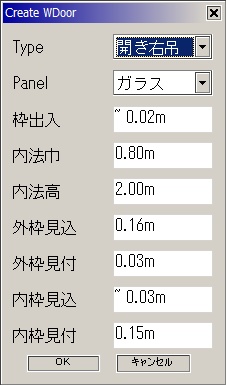
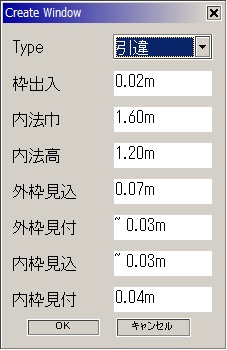
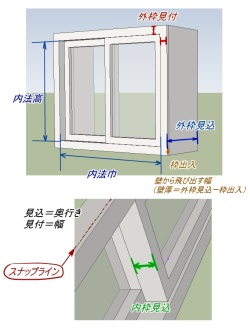
# 作者様のサイトとダウンロードはこちらから。
# インストールは、解凍して出来たフォルダや*.rbファイルをSketchUpインストールフォルダ下のPluginフォルダに入れて再起動。これは他のプラグインでも同様です。
# 描画の実行はメインメニューの「描画(R)」から。
◇人形モデル を使ってみる
さてごり押しのコーナーですw
せっかく作った背景に人形をのせてそのまま下書きに出来ないか、との考えから、Poserなどで見られる人形モデルをSketchUpで再現してみまし た。
素体自体は3DWareHouseからダウンロードできるのですが、肉付きがイマイチなので自分好みにカスタマイズ。
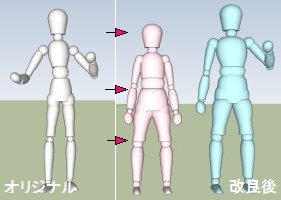
間接をつまんで自由にポージングさせることが出来ます。
画面をキャプチャしてお絵かきソフトに貼り付け、透明度等を調節して下書き化。
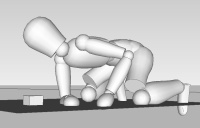


しかし慣れとデッサン力は必要です。当たり前ですが。
モデルの間接は自由に移動してしまうのでものすごくアバウト。正確な素体モデルなんて出来ようはずもありません。
あくまでアタリとして使います。




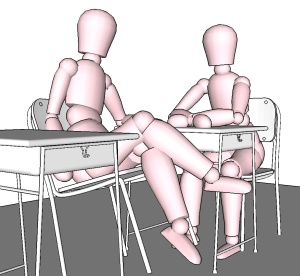

 以上でGoogleSketchUpの紹介記事は終わりです。
以上でGoogleSketchUpの紹介記事は終わりです。多機能なので、主要な機能を述べるだけでも大変ですので;
多くのサイト様で解説コーナーや使えるプラグイン紹介などされていますので、検索してみるといいですよ。
せっかくフリーの高性能モデラー。使えるようにしておいて損は無いと思います。
道具は多いに越したことはないのです。